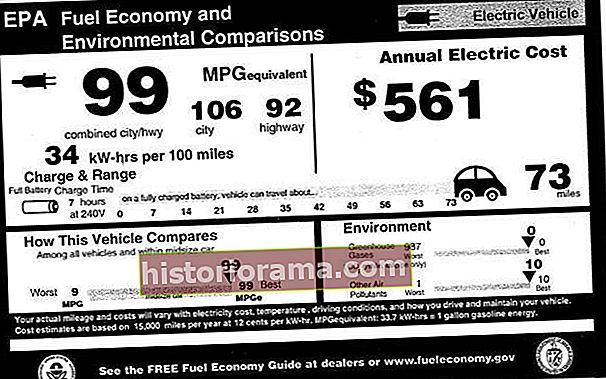Prejšnja Naslednja 1 od 9 







 Stran za prijavo in prenos sistema Windows 10 Technical Preview je zdaj objavljena. Bi ga radi prijeli v roke? Nadaljujte z branjem.
Stran za prijavo in prenos sistema Windows 10 Technical Preview je zdaj objavljena. Bi ga radi prijeli v roke? Nadaljujte z branjem.
Sorodno:Microsoft razkril Windows 10
Med Microsoftovim dogodkom Windows 10 razkritje je tehnološki velikan pokazal več funkcij novega operacijskega sistema, vključno z zmožnostjo za zagon več navideznih namiznih računalnikov hkrati, možnost uporabe aplikacij Metro v okenskem načinu in seveda vrnitev zagona Start meni, ki ga je Microsoft popolnoma izpustil, ko je konec leta 2012 izdal Windows 8.
Medtem ko je Microsoft opozoril, da ta trojica novih dodatkov ne predstavlja v celoti, kakšna bo izkušnja z operacijskim sistemom Windows 10, ko bo v celoti izdana nekje sredi leta 2015, bo to verjetno večina novih stvari, ki jih Z igranjem se bom lahko odločil, če ga namestite.
Sorodno:Windows 10 ni slab začetek, vendar potrebuje tudi te govorice
Tukaj je nekaj navodil, kako se lotiti nalaganja in namestitve tehničnega predogleda sistema Windows 10.
Kako namestiti tehnični predogled sistema Windows 10
Najprej morate odpreti stran programa Windows Insider in se prijaviti za račun, tako da na dnu kliknete »Začni«. Nato na naslednji strani kliknite »Pridruži se«. Od tam se boste morali prijaviti z Microsoftovim računom. Na naslednji strani najdete povezavo z napisom »namestite tehnični predogled«. Kliknite to.
Nato boste preusmerjeni na stran z več povezavami za prenos 32-bitne in 64-bitne različice tehničnega predogleda sistema Windows 10. Preprosto kliknite povezavo »Prenos« poleg želene različice in jezika in takoj boste začeli prenašati tehnični predogled sistema Windows 10.
Prenos je v obliki datoteke ISO, ki bi jo lahko namestili tako, da jo dvokliknete, ko končate s prenosom, in dvokliknete »setup.exe«.
Če vam zgoraj navedeno iz kakršnega koli razloga ne ustreza, lahko namestite tudi z namestitvenim programom, kot je Power ISO, ki je brezplačen. Ko nameščate Power ISO, izberite namestitev po meri. V nasprotnem primeru bo namestitveni program poskusil naložiti bloatware v vaš računalnik.
Ko prenesete ISO 10 Tehnični predogled sistema Windows 10 in namestite Power ISO, boste morali »namestiti« datoteko Windows 10 ISO, da boste lahko dostopali do namestitvene datoteke. Če želite to narediti, v Power ISO kliknite Mount-Set Number of Drives-1 Drive.
Nato boste morali izbrati ta novi pogon, ki bo v istem meniju Mount na vrhu, miško nad njim in kliknite »Mount Image«. Če ga želite namestiti, boste morali poiskati in odpreti datoteko ISO 10 Technical Preview ISO.

Od tam pojdite na Moj računalnik / Ta računalnik in nameščeni ISO naj bo prikazan kot izbirni pogon. Dvokliknite in dvokliknite »setup.exe«, da začnete postopek namestitve.
Namestitveni program bo trajal nekaj minut, da se "prepriča, ali ste pripravljeni na namestitev", vprašal pa vas bo tudi, ali želite obdržati nedotaknjene vse datoteke in mape, medtem ko preklopite na Windows 10. Ko izberete nastavitve, pritisnite Namesti, vse pa naj naredi namestitveni program.
Po naših izkušnjah smo potrebovali približno 15 minut, da smo prišli do sistema Windows 10. Namestitveni program od vas zahteva minimalne prispevke, vendar vas bo v poznejših fazah namestitve pozval, da konfigurirate nekaj osnovnih nastavitev. Postopek lahko v računalniku traja nekoliko dlje, odvisno od njegove zmogljivosti, zato bodite potrpežljivi.
Ko smo prvič zagnali tehnični predogled sistema Windows 10, smo se namestili nazaj na namizje. In nismo mogli, da si ne bi vzeli trenutka in se pozdravili s starim prijateljem, menijem Start.
Kmalu bomo nadaljevali z našimi vtisi.
Ta članek se nenehno posodablja, ko so na voljo nove informacije ... ..